Cara Menonaktifkan / Disable Driver Signature Windows 7 / 8 / 10 – Saat akan memasang Aplikasi (Software) atau Install Driver pada komputer yang saya gunakan. Saya selalu terkendala aplikasi tidak bisa dibuka / di jalankan meskipun menggunakan “Run as Administrator”. Hal tersebut disebabkan karena windows tidak mengenali digital signature dari driver yang akan kita pasang;
Sebenarnya mengatasi masalah ini sangatlah mudah. Kamu cukup menonaktifkan sementara Driver Signature Enforcement pada pc / laptop yang kamu gunakan. Lalu lakukan install Driver / Flashing / Software ketika driver signature sudah di matikan..
Apa Fungsi Driver Signature Enforcement…?
Fungsi utama dari Driver Signature Enforcement ialah mengamankan setiap proses installasi yang terjadi pada windows, dan fitur ini tidak mengizinkan setiap proses instalasi driver tanpa adanya digital signature.
Hal tersebut yang terjadi ketika saya memasang Driver Samsung / melakukan Flashing Xiaomi pada Mode EDL atau Install Software (Aplikasi) dan ternyata Windows masih masih menyatakan bahwa software / drivers yang akan saya install masih belum terverikasi (aman);
Sebenarnya ada beberapa tutorial menonaktifkan driver digital signature :
- Disable DSE dengan bantuan Aplikasi (Software);
- Disable DSE dengan Command Prompt dan..
- .. dengan Menu pada Booting Windows;
Saya tidak akan menulis semua panduan, karena pernah ada kasus yang dimana ketika saya mematikan Driver Signature dengan CMD, driver masih tetap menyala atau tidak berhasil. Saya tidak tau apakah penyebab nya sistem operasi windows saya 64 bit, atau memang hanya bisa untuk 32 bit..
Kita mulai saja panduan Disable Driver Digital Enforcement dibawah ini;
Cara Disable Driver Signature Windows 7 / 8 / 10
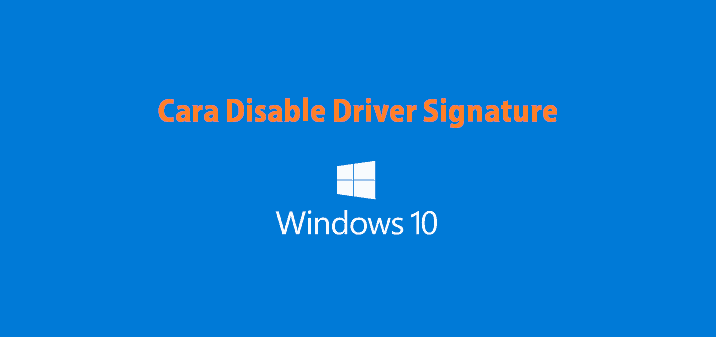
Seperti pada judul, bahwa panduan ini bisa kamu terapkan pada Windows 7, 8 dan 10 dengan Sistem Operasi 64/32 bit;
Panduan menonaktifkan Driver Signature Enforcement akan saya bagi menjadi 2, sebab proses di Windows 7 dan Windows 8 / 10 berbeda..
1. Pengguna Windows 7
-
Restart PC (Komputer) / Laptop seperti biasa…
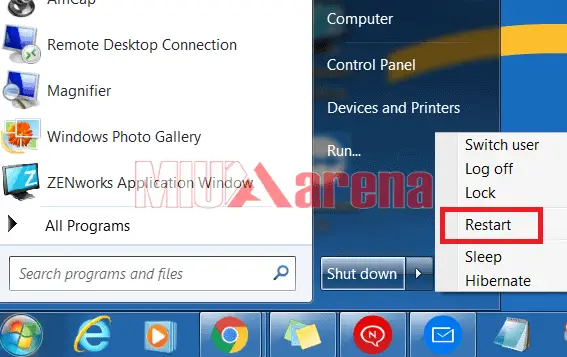
- Setelah proses Restart masuk pada Logo (Merek) tekan tombol “F8” berulang kali sampai, masuk pada menu seperti gambar berikut;
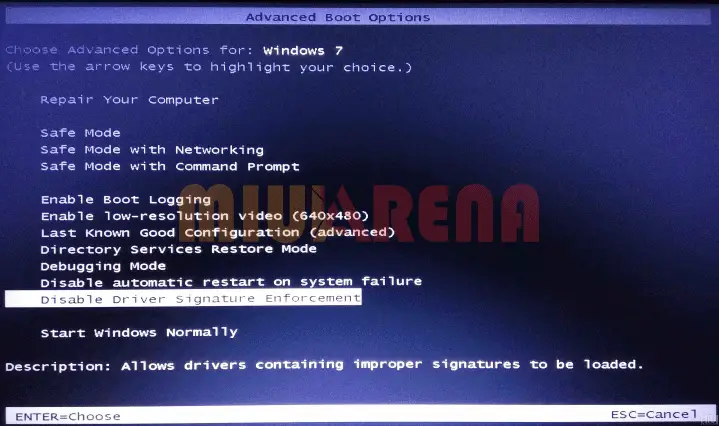
- Arahkan dan pilih “Disable Driver Signature Enforcement” untuk mengarahkan tekan tombol “Panah”, jika sudah tekan “Enter”..
- Selanjutnya PC (Komputer) / Laptop akan menyala seperti biasa;
Sampai tahap ini proses menonaktifkan driver digital signature sudah berhasil…
Pada mode tersebut, lakukan install driver / flahsing / oprek smartphone;
2. Pengguna Windows 8 / 10
-
Restart PC (Komputer) / Laptop seperti biasanya.
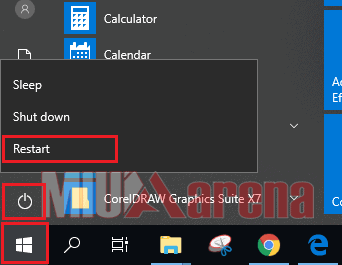
Setelah proses Restart masuk pada Logo (Merek) tekan tombol “SHIFT” berulang kali sampai masuk pada menu seperti gambar berikut….
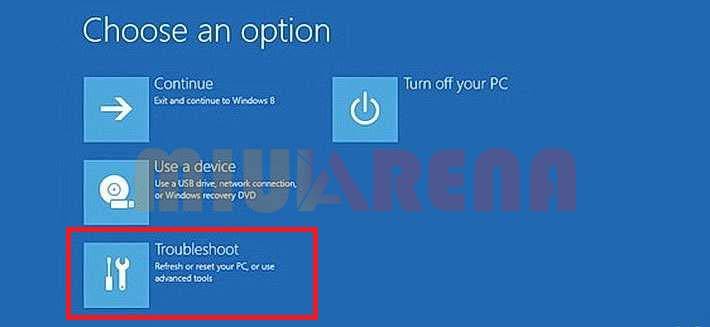 pilih “Troubleshoot”
pilih “Troubleshoot”
- Kemudian pilih “Advance Options”
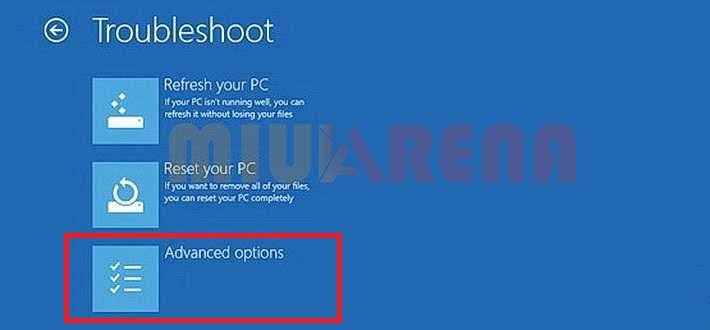
- Setelah itu pilih “Startup Settings”

- Kemudian klik “Restart”..
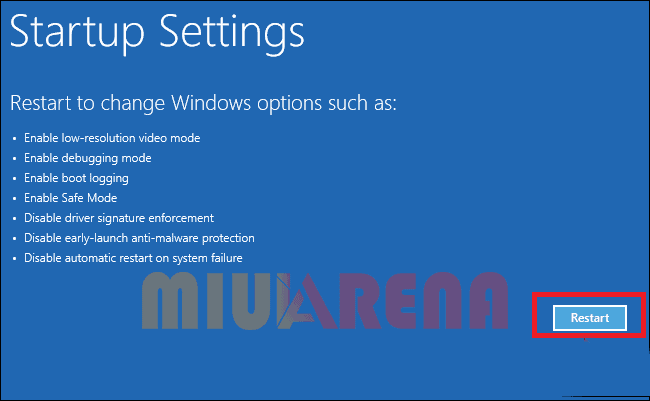
..PC (Komputer) / laptop akan restart dan akan muncul menu seperti berikut;
- Klik angka “7” untuk memilih mode “Disable driver signature enforcement”
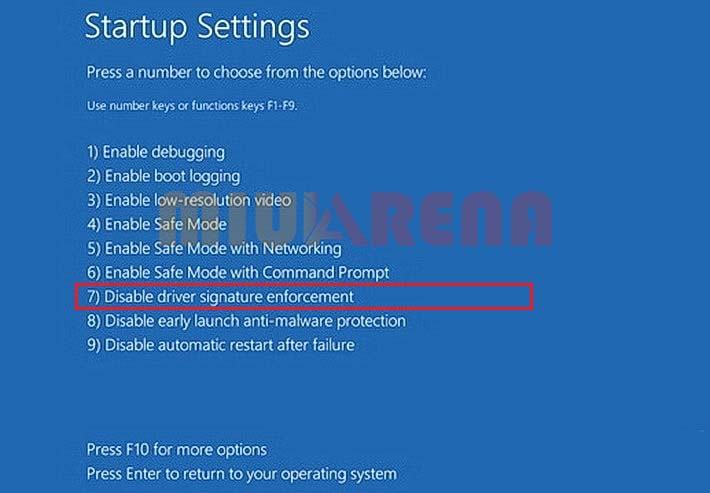
Tambahan : Apabila dengan menekan SHIFT saat Restart PC / Laptop tak kunjung masuk ke menu “Choose an Option” malah masuk ke menu Dekstop (homescreen) coba cara dibawah ini;
- Klik menu Search lalu tulis “Recovery Option” lalu klik menu yang muncul;
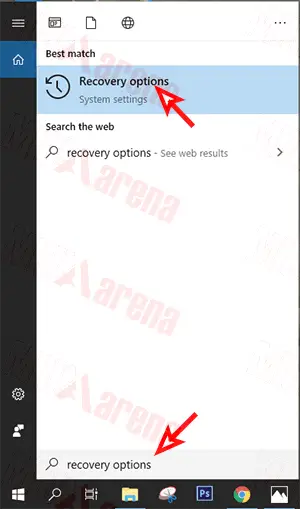
- Didalam menu Recovery klik “Restart Now” pada tulisan Advance startup..
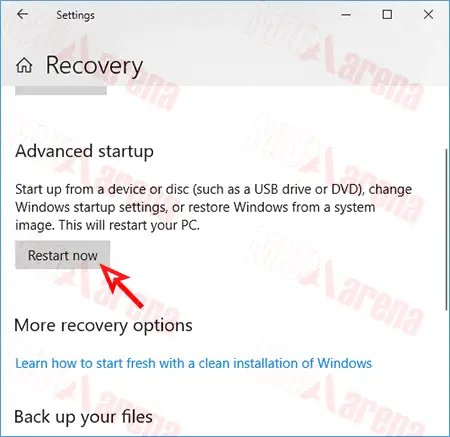
- Otomatis Laptop / PC akan Restart ke menu seperti gambar dibawah ini;
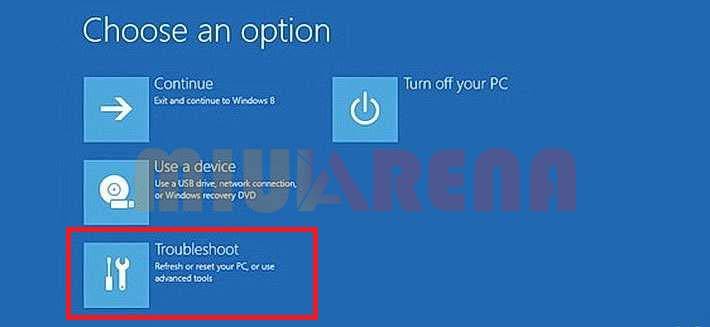
Saya kira sampai disini Driver Signature Windows 8/10 sudah di nonaktifkan, silakan lanjutkan proses install driver dan lain sebagainya;
3. Pengguna Windows 7 / 8 / 10
- Pada saat komputer menyala normal, ketik pada kolom pencarian (Search) “Command Prompt” pilih CMD..
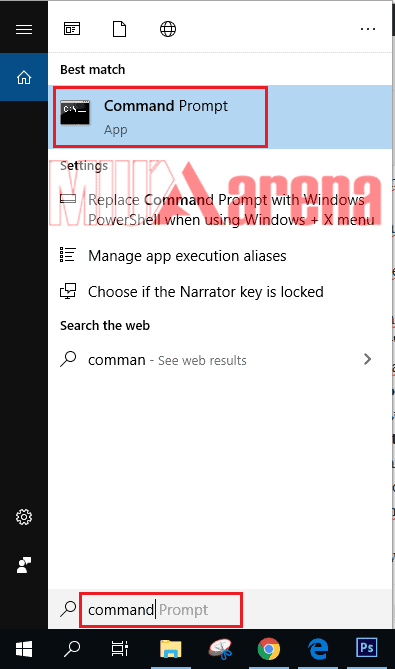
- Ketik perintah berikut Command Prompt :
bcdedit.exe -set loadoptions ENABLE_INTEGRITY_CHECKS
Klik Enter.
- Kemudian ketik perintah berikut :
bcdedit.exe -set TESTSIGNING OFF
Kemudian klik Enter.
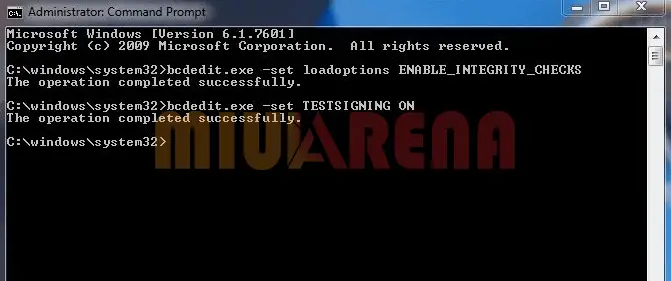
- Biasanya PC / Laptop akan otomatis restart seperti pada umumnya. Apabila tidak, berarti perintah untuk menonaktifkan driver signature dengan cmd tidak berhasil;
Sampai tahap ini saya kira panduan untuk disable driver digital signature sudah selesai. Untuk panduan aktifkan kembali silakan ikuti tautan berikut Cara Mengaktifkan / Enable Driver Signature (DSE) di Windows 7 / 8 / 10
Demikian Cara Mudah Disable Driver Signature (DSE) Windows 7 / 8 / 10 di Laptop/Pc
Rekomendasi:
-
Cara Mengaktifkan USB Debugging dan Oem Unlocking di… Cara Mengaktifkan USB Debugging dan Oem Unlocking di Tablet/HP Samsung | MIUIArena.com - apa sih gunanya USB Debugging pada smartphone android..? mungkin beberapa dari kalian, pengguna yang baru mengenal istilah…
-
Cara Membersihkan Laptop Agar Tidak Lemot Seiring dengan perkembangan teknologi, laptop menjadi salah satu alat yang paling sering digunakan oleh masyarakat modern. Namun, penggunaan laptop yang terus menerus tanpa melakukan perawatan yang tepat dapat menyebabkan kinerja…
-
5 Cara Update / Flash ROM MIUI Resmi HP Xiaomi… Cara Update / Flash ROM MIUI Resmi HP Xiaomi (Semua Tipe) Super Lengkap | Miuiarena.com – Umumnya, melakukan Flashing / Update Xiaomi hanya bisa di lakukan dengan ROM MIUI tipe…
-
Kantor Grab Driver Center Surabaya: Tempat Layanan… Grab adalah salah satu aplikasi transportasi online terkenal di Indonesia. Aplikasi ini menyediakan layanan taksi, ojek, dan mobil pribadi dengan harga yang terjangkau. Dalam rangka memberikan layanan yang lebih baik…
-
Cara Install MTK USB VCOM Driver Android Pada… Cara Install MTK USB VCOM Driver Android Pada Laptop/PC Windows | MIUIArena.com - Ketika saya ingin melakukan Flashing pada Xiaomi Redmi Note 2, saya sedikit kesulitan karna smartphone tidak juga terdeteksi…
-
Cara Menonaktifkan Opsi Pengembang: Panduan Lengkap… PengenalanDemikian banyaknya fitur dan opsi yang ada dalam perangkat lunak dan perangkat keras saat ini, tidaklah mengherankan jika pengguna merasa sedikit terintimidasi. Salah satu fitur yang seringkali kurang dipahami adalah…
-
Epson L3110 Driver Download Epson L3110 Driver Download - Print is one of the most important functions of a business. And, it’s often the first function that employees see. The printer is also the…
-
Cara Pasang / Install Samsung USB Driver di PC atau Laptop Cara Pasang / Install Samsung USB Driver di PC atau Laptop | MIUIArena.com - Banyak sekali tutorial yang bertebaran di google tentang cara memasang driver samsung, mungkin beberapa dari kalian…
-
Cara Install Mi PC Suite (Mi Assistant) China /… Cara Install Mi PC Suite (Mi Assistant) China / English Version di Laptop / PC | MIUIArena.com - Mi PC Suite atau Mi Assistant adalah softwre organizer untuk mengatur sambungan…
-
Cara Install USB Driver Universal Support Untuk… Cara Install USB Driver Universal Support Untuk Semua HP Android | MIUIArena - Biasanya pemasangan Driver Android pada Laptop/PC digunakan untuk keperluan Flashing / Root / Install TWRP... Seperti yang…
-
Cara Memindahkan Data HP Lama ke HP Baru Oppo Upgrade ke HP baru adalah hal yang menyenangkan, tapi seringkali kita merasa kesulitan untuk memindahkan semua data dari HP lama ke HP baru. Apalagi jika kita tidak terbiasa dengan teknologi.…
-
2 Cara Install / Pasang Android USB Driver Asus [Lengkap] 2 Cara Pasang / Install Android USB Driver Asus | miuiarena.com – Pada artikel kali ini saya akan menuliskan bagaimana cara memasang Driver Hp Asus secara manual pada PC atau laptop…
-
Cara Mengecek Email Lewat HP Seiring dengan perkembangan teknologi, semakin banyak orang yang memanfaatkan smartphone untuk mengakses email mereka. Hal ini dikarenakan kepraktisan dan kemudahan yang ditawarkan oleh smartphone dalam mengakses email. Namun, tidak semua…
-
Laptop Asus Tidak Mau Menyala? Ini Solusinya PengenalanLaptop Asus adalah salah satu merek laptop yang banyak digunakan oleh masyarakat Indonesia. Namun, seperti halnya laptop lainnya, Asus dapat mengalami masalah saat digunakan. Salah satu masalah yang sering terjadi…
-
Cara Download Games di Laptop dengan Mudah Sebagai seorang gamer, pasti kamu ingin mencoba berbagai macam game yang seru dan menantang di laptop. Namun, tidak semua game bisa kamu dapatkan dengan mudah di toko-toko game. Oleh karena…
-
Cara ROOT Xiaomi Redmi 2 /2 Prime Tanpa PC (Semua Tipe/Ekor) Cara ROOT Xiaomi Redmi 2 /2 Prime Tanpa PC (Semua Tipe/Ekor) | MIUIArena - Melakukan Root adalah (Opsional) boleh kamu lakukan atau boleh tidak kamu lakukan, semua itu tergantung keputasan…
-
Cara Pasang TWRP dan Root Redmi 3 / 3 Pro [IDO] (FIX… Cara Pasang TWRP dan Root Redmi 3 / 3 Pro [IDO] (FIX 4G Aman) Tanpa UBL | MIUIArena.com - Kembali pada tutorial cara install TWRP sekaligus Root Xiaomi Redmi 3…
-
Cara Mempercepat Video Tanpa Aplikasi Menonton video yang lambat bisa sangat menjengkelkan, terutama jika Anda sedang sibuk dan tidak punya waktu untuk menunggu video selesai diputar. Namun, Anda tidak perlu khawatir karena ada beberapa cara…
-
Cara Update / Flashing MIUI 10 (Global) MI 5, MI 5S… Cara Update / Flashing MIUI 10 (Global) MI 5, MI 5S dan MI 5S Plus | MIUIArena.com - Melakukan Flash Xiaomi ke versi MIUI terbaru sebenarnya tidak harus di lakukan,…
-
Cara Mengaktifkan USB Debugging dan Oem Unlocking Hp Huawei Cara Mengaktifkan USB Debugging dan Oem Unlocking Hp Huawei | MIUIArena.com - Jika kamu ingin mulai memodifikasi smartphone, hal pertama yang wajib kamu aktifkan supaya device dapat terkoneksi dengan baik…
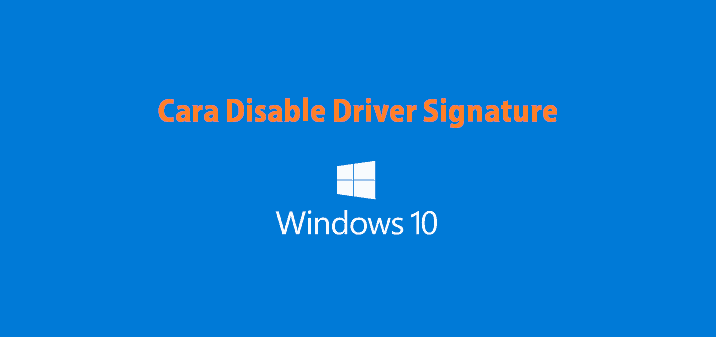
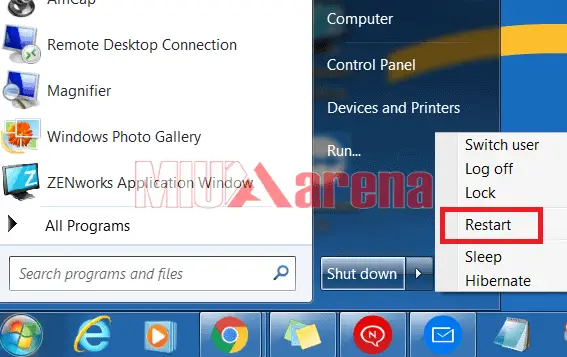
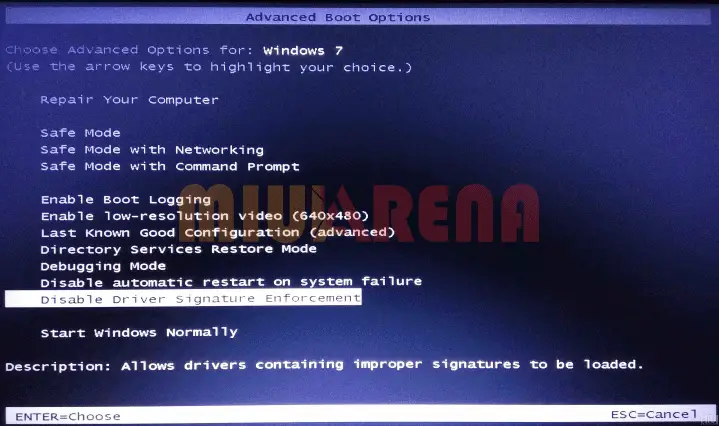
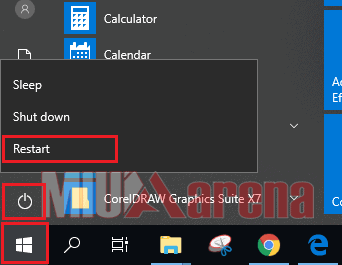
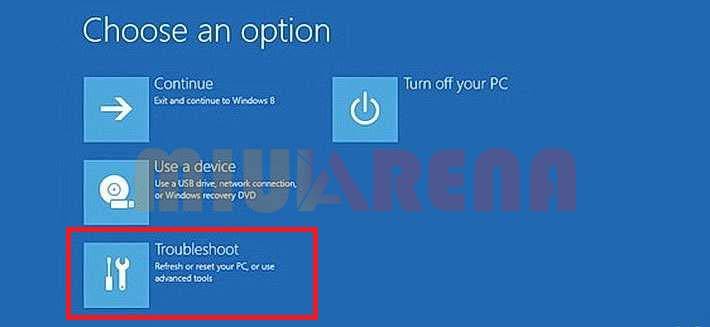 pilih “Troubleshoot”
pilih “Troubleshoot”
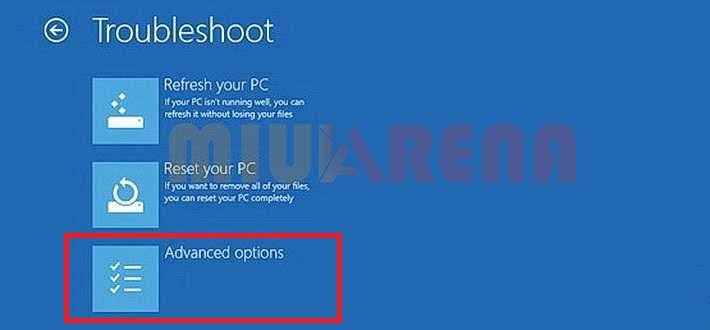

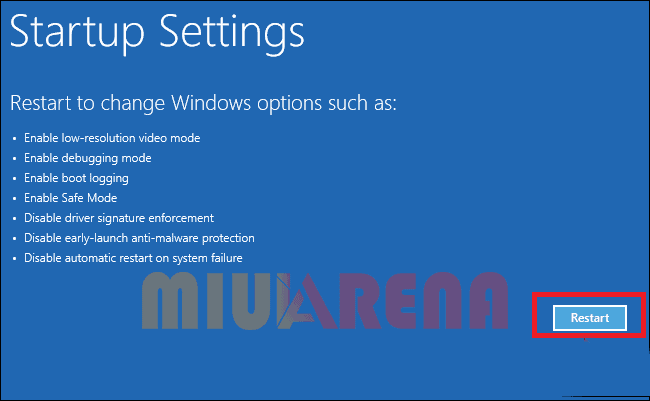
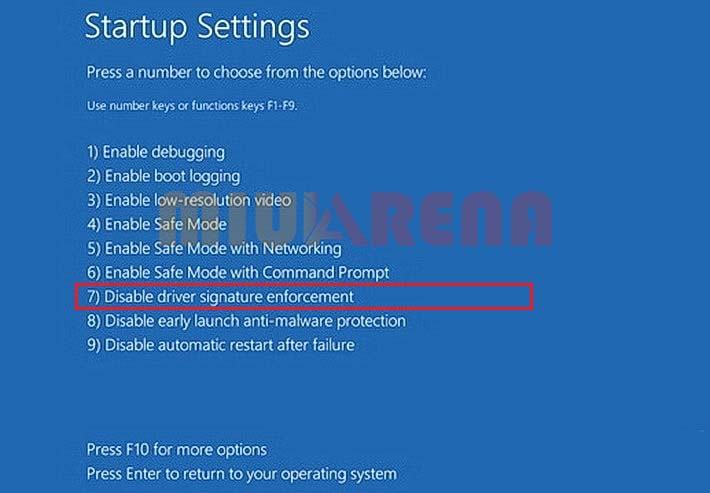
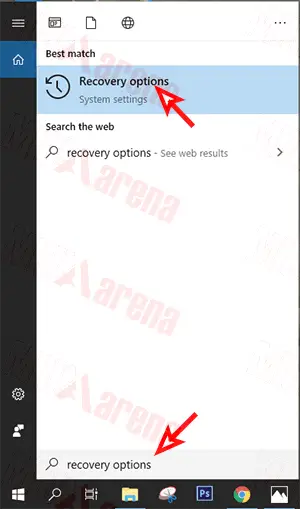
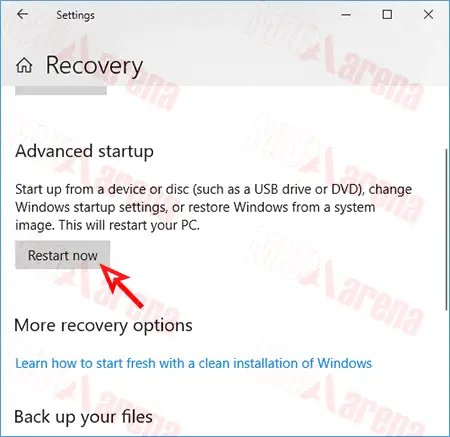
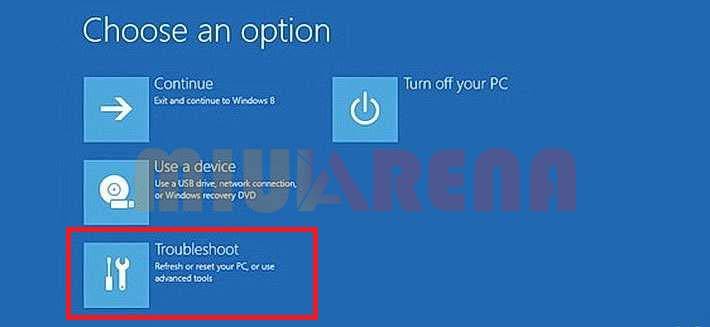
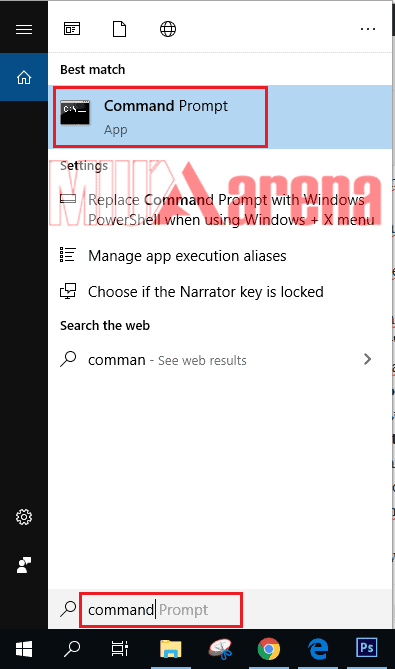
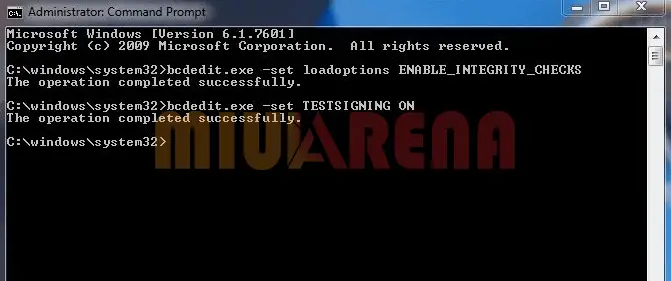
 MIUIArena Tutorial Seputar Android Xiaomi MIUI
MIUIArena Tutorial Seputar Android Xiaomi MIUI
